Blue Screen of Death، صفحه “آبی مرگ” یا همان خطای صفحه آبی ویندوز یکی از رایجترین خطاهای سیستمعامل ویندوز است. این خطای ویندوزی به دلایل مختلفی ممکن است روی دهد که البته میتوانید با استفاده از ابزار Reliability Monitor متوجه علت وقوع آن شوید.
مثلا ممکن است یک درایور سخت افزاری و یا یک برنامه دارای مشکل که با خود ویندوز اجرا میشود موجب هنگ کردن سیستم شما میشود. که هم میتواند علت سخت افزاری داشته باشد و هم یک مشکل نرم افزاری میتواند باعث بروز این مشکل شود که ما در اینجا سعی میکنیم رایج ترین این علت ها را بیان کنیم.
نقش مشکلات نرم افزاری در ایجاد خطای صفحه آبی ویندوز
- اگر عملیات به روزرسانی بایوس به دلیل هنگ کردن رایانه ناقص انجام شود و شما مجبور شده باشید با فشار دادن و نگه داشتن دکمه روشن/خاموش و یا در آوردن باطری سیستم را خاموش کرده باشید مسلما در نوبت بعدی روشن کردن حتی لوگوی سازنده مادربورد هم نمایش داده نخواهد شد!
تنها راه حل این مشکل باز برنامه ریزی بایوس در تعمیرگاه ویا نمایندگی گارانتی کننده است که شامل گارانتی هم نمی شود و باید هزینه آن را پرداخت کنید! - اگر سیستم بوت میشود و لوگوی سازنده هم نمایش داده میشود اما سیستم عامل در دسترس نیست و علامتی دال بر راه اندازی سیستم عامل مانند لوگوی ویندوز دیده نمی شود علل فراوانی ممکن است رخ داده باشد. مهم ترین علت خراب شدن استارت آپ ویندوز است.
رفع خرابی استارت آپ ویندوز
برای حل مشکل کافی است دی وی دی نصب ویندوز ویستا و یا 7 را درون درایو خود قرار دهید و پس از بوت وارد گزینه تعمیر ویندوز شوید و در انجا نیز مشکل استارت آپ را انتخاب کنید. به طور اتوماتیک مشکل بررسی و تعمیر میشود و سیستم باز راه اندازی می گردد.
اگر با این روش مشکل حل نشد. با ورود به محیط دستور ویندوز در حین بوت از طریق دی وی دی و با تایپ کد زیر و زدن دکمه Enter بوت کاملا” از نو ساخته خواهد شد:
BootRec /FixMBR
یا
BootRec /FixBoot
بعد از نمایش تعمیر موفق سیستم را باز راه اندازی کنید.
همین طور اگر رایانه همراه شما صفحه خطای آبی نشان میدهد یا مدام باز راه اندازی میشود اشکال نمایش صفحه آبی و یا ریبوت شدن مکرر رایانه شما دلایل متفاوتی می تواند داشته باشد این دلایل می تواند یک آنتی ویروس و یا فایروال مشکل دار باشد. مثلا” اگر شما ویندوز نسخه 64 بیتی دارید مطمئن شوید که آنتی ویروس و فایروال شما نسخه 64 بیتی را حمایت می کنند.
نرم افزارها
نصب بیش از حد نرمافزارهای غیر کاربردی و همچنین عدم نصب صحیح نرمافزارها میتواند در برخی موارد باعث بروز خطای صفحه آبی گردد. بالاخص از کاربرد نرمافزارهایی که موجب افزایش سرعت و به اصطلاح اورکلاک شدن سختافزار میشود، پرهیز کنید.
ویروسها
ویروسها هم با ایجاد اختلال در رابط سختافزار و نرمافزار عامل بزرگی در این مورد به حساب میآیند. اگر با اینترنت سر و کار دارید حتما سعی کنید با تهیه یک آنتیویروس مناسب و بهروز شده این مشکل را رفع کنید. راه قطعی برای بررسی این موضوع، بوت کردن در حالت Safe Mode است. در موقع بوت بعد از دیدن علامت لوگوی سازنده دکمه F8 را بزنید و گزینه سیف مود را انتخاب کنید. اگر در این حالت مشکلی ندارید مسلما” ایراد از یک برنامه و یا درایور ناسازگار است.
برای اطمینان می توانید برنامه آنتی ویروس و یا فایروال خود را در همین محیط سیف مود با رفتن به کنترل پانل پاک یا Uninstall کنید. اگر مشکل حل شد مسلما” ایراد از همینها بوده است.
سایت سازنده مادریورد خودرا چک کنید و درایورهای جدید که مخصوص ویندوز شماست را دانلود کنید.
ایراد در رجیستری ویندوز
شاید ویندوز شما معیوب شده و دچار ایراد در رجیستری است. در این موارد تعمیر کردن ویندوز هم معمولا” کافی نیست. پس بهتر است که یک بار از نو سیستم خود را فرمت کنید و ویندوز نصب کنید. البته از خدمات کامپیوتری گروه استاد شبکه هم میتوانید استفاده کنید.
نقش مشکلات سخت افزاری در ایجاد خطای صفحه آبی ویندوز
اختلال سختافزاری
اولین علت و مهمترین عاملی که باعث هنگ و خرابی ویندوز میشود تصادم سختافزاری است. هر قطعه سختافزاری برای ارتباط با سختافزارهای دیگر، از کانال درخواست وقفه (IRQ) استفاده میکند و برای هر قطعه باید یک IRQ تخصیص داده شود. برای این که دریابید سیستم دچار تصادم سختافزاری شده است به DeviceManger مراجعه کنید.
معمولا سختافزارهایی که این مشکل را دارند، با علامت تعجب زرد رنگ مشخص میشوند که در این صورت میتوانید با انتخاب Properties سختافزار مربوطه، یک IRQ جدید به آن اختصاص داده و مشکل را برطرف کنید.
خرابی رم
RAMها هم میتوانند باعث ایجاد این مشکل شوند که معمولا با Exception Fatal Error مشخص میشود. نکته مهم این است که Fatal Error فقط در مواقعی که مشکل جدی سختافزاری وجود دارد مشاهده میشود. در مورد رم، Fatal Error ممکن است در اثر عدم همخوانی ماژولهای نصب شده یا تراشههای آنها به وجود آید. لازم است بدانید که رمهای جدید به دو دسته تقسیم میشوند: ECC و غیر ECC که بهتر است این دو نوع در یک سیستم استفاده نشود.
برای اینکه بتوانید این ایراد را چک کنید. دی وی دی نصب ویندوز 7 و یا ویستا را داخل سیستم خود قرار دهید و بوت کنید و با انتخاب گزینه تعمیر و بعد گزینه چک کردن مموری ماژولهای مموری خود را تست کنید. این تست دارای امکانات پیشرفته نیست. اما برای تشخیص ایرادهای رم کافی است. فراموش نکنید رم معیوب قابل تعمیر نیست و باید تعویض شود. برنامه هایی مانند MemTest هم بر روی نت برای دانلود وجود دارد اما همین تست برای تشخیص ایراد در رم کافی است.
تنظیمات BIOS
یکی از تراشههای مهم ماردبورد BIOS نام دارد که میتوانید با فشار دادن کلید Del یا F2 هنگام روشن کردن کامپیوتر، وارد تنظیمات آن شوید. یکی از مشکلات معمول در آن CAS Legacy است. تنظیمات نادرست در BIOS باعث ایجاد صفحه آبی میشود. به خاطر داشته باشید که ویندوز بهتر از BIOS میتواند IRQها را بین سختافزارها تقسیم کند. پس بهتر است در تنظیمات BIOS برای تخصیص (IRQ) گزینه Auto را انتخاب کنیم.
هارددیسکها
یکی دیگر از دلایل ایجاد صفحه آبی به مشکلات نرمافزاری و سختافزاری هارددیسک مربوط میشود. ابتدا از سلامت سختافزاری هارددیسکت و تمیزی اتصالات سوکت آن مطمئن شوید. سپس با Defrag و یا فرمت کردن هارددیسک، مشکلات احتمالی آن را برطرف کنید.
گرمای بیش از حد
گرم شدن بیش از حد قطعات کامپیوتر علاوه بر آسیبرسانی به سختافزارها، عمر آنها را نیز کوتاه میکند و حتی تاثیر منفی روی نرمافزارهای در حال اجرا خصوصا Kernel میگذارد. برای حل این مشکل سعی کنید همیشه فضای داخل کیس را خنک نگه دارید.
مشکلات منبع تغذیه
مشکلات منبع تغذیه را جدی بگیرید چرا که گاهی مجبور میشوید کل سیستم را عوض کنید. اگر به طول عمر و کارایی سیستم خود اهمیت میدهید حتما سعی کنید یک محافظ برای آن تهیه کنید. منبع تغذیه به دلیل ارتباط مداوم با نوسانات برق، گرمای تولیدی و موارد دیگر، یکی از قطعات پر استهلاک دستگاه است و بنابراین اغلب مشکلاتی که پس از یکی دو سال بروز میکنند، به دلیل ایرادهای این بخش هستند. ضمن این که گاهی این ایرادها بهطور ناگهانی بروز میکنند.

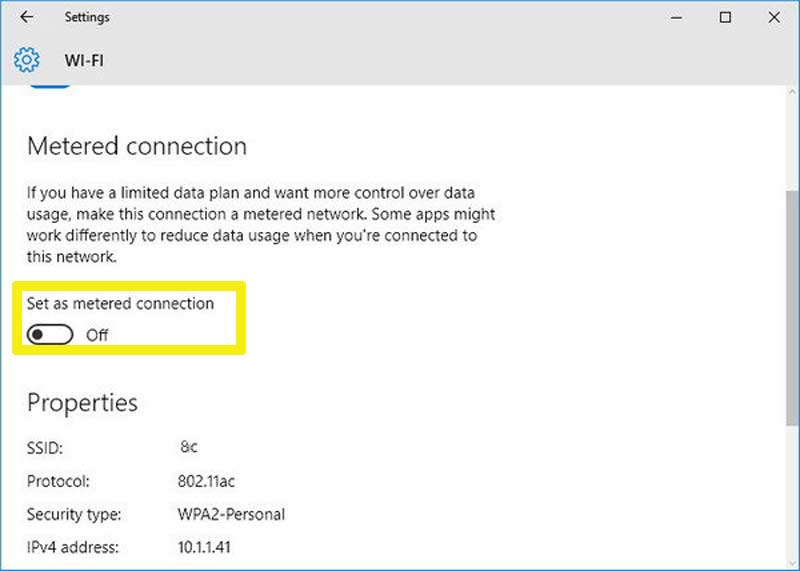

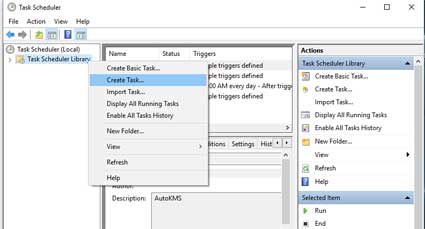
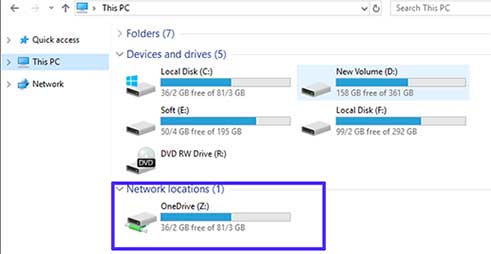
نظر خود را در مورد این مقاله بنویسید